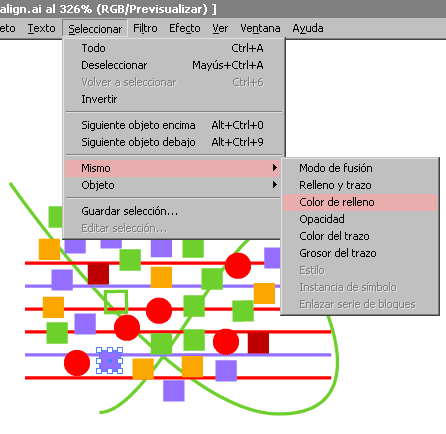
¿cómo cambiar los colores de rgb a cmyk en illustrator?
cómo convertir cmyk a rgb en illustrator sin cambiar los colores
Estoy usando Illustrator CS5.1 y empecé un nuevo documento en modo RGB. Cuando cambio el modo de color a CMYK en Archivo > Modo de color del documento > Color CMYK, la ventana Color en mi espacio de trabajo no cambia del modo RGB al CMYK. Puedo cambiar los niveles RGB utilizando la ventana Color pero quiero cambiar los niveles CMYK.
Abra el menú desplegable en el panel Color y haga clic en CMYK. El panel Color se queda en el modo en el que empezó o al que se cambió. Esto no afecta al modo de color del documento o al color; es sólo una forma diferente de describir el color.
Si ha utilizado muestras RGB en su documento, encontrará que al hacer doble clic en una muestra después de cambiar al modo CMYK, se abrirá automáticamente un cuadro de diálogo CMYK, pero incluso aquí puede elegir cualquiera de los modos de color para trabajar con esa muestra en particular.
Cuando se cambia el modo de color del documento a mitad de camino, todos los elementos de la biblioteca (muestras, pinceles, símbolos, etc.) no cambian de modo de color. Por eso, a menudo se pueden ver archivos CMYK con una muestra RGB o un símbolo RGB utilizados en un archivo CMYK.
cómo convertir rgb a cmyk sin perder el color
Como diseñador gráfico, hacer cualquier cosa en color requiere estar al menos algo familiarizado con los dos modelos de color más comunes: RGB (rojo, verde, azul) y CMYK (cian, magenta, amarillo, negro). Fundamentalmente, el RGB es mejor para los sitios web y las comunicaciones digitales, mientras que el CMYK es mejor para los materiales impresos. La mayoría de los campos del diseño reconocen el RGB como los colores primarios, mientras que el CMYK es un modelo sustractivo del color. Entender la diferencia entre RGB y CMYK es una parte esencial del éxito del diseño gráfico. Esto es lo que debes saber.
No entender la diferencia fundamental entre RGB y CMYK puede llevar a que los materiales de marketing impresos no tengan los mismos colores que su maqueta digital. Son dos modelos de color muy diferentes con limitaciones en el uso de cada uno. Si se intenta imprimir un archivo en RGB, lo más probable es que se imprima un póster, un folleto o un panfleto con los colores equivocados. Esto puede ser un problema costoso y largo de arreglar. Entender la diferencia y saber cómo prevenir los problemas de color es la clave para el éxito del diseño gráfico y la impresión.
cómo convertir rgb a cmyk en indesign
Como diseñador web, vivo en el mundo del RGB y pensar en el CMYK y en la finalidad de la impresión me asusta (¡mucho!). Sin embargo, a menudo necesito convertir un logotipo a CMYK en Adobe Illustrator a partir de un gráfico que está en modo de color RGB. En Illustrator, basta con hacer lo siguiente:
Abre el menú haciendo clic en la pequeña flecha de la esquina superior derecha y selecciona “Vista de lista pequeña”. Aparecerá (sorpresa, sorpresa) una lista de todos los colores con un pequeño símbolo que representa el tipo de modo de color (es decir, RGB, CMYK, etc.).
por qué no puedo convertir a cmyk en illustrator
He visto esto muchas veces recientemente, donde muchos de los llamados “oh puedo usar Figma y Sketch” diseñadores producen estos logotipos al azar, sin sentido en RGB o con las fuentes no delineadas (que da errores en la apertura), o ambos. Luego entregan esto al cliente en PNG.
La forma normal de diseñar un logotipo para las personas que realmente abren Illustrator de vez en cuando, es primero configurarlo para la impresión en CMYK y siempre asumir que la cosa se imprimirá en algún momento, sin importar las habilidades de uno en Figma.
Su cliente puede ponerse en contacto con el diseñador inicial para arreglar esto, de lo contrario, si usted tiene que hacerlo, tiene que de alguna manera coincidir con el azul existente lo más cerca posible y explicar este proceso al cliente (usted nunca conseguirá un azul 100% idéntico en CMYK).
